Win11系统怎么添加打印机和扫描仪?详情
- 王林转载
- 2024-01-31 12:15:062010浏览
我们购买了新的打印机和扫描仪,首次使用需要手动添加打印机和扫描仪,那么Win11新系统要怎么添加打印机和扫描仪呢?其实方法并不难,下面就为大家带来Win11系统添加打印机和扫描仪的方法,希望对大家有帮助。
Win11系统添加打印机和扫描仪的方法介绍
1、首先,按键盘上的 Win + X 组合键,或右键点击任务栏底部的Windows开始图标,在打开的隐藏菜单项中,选择设置;
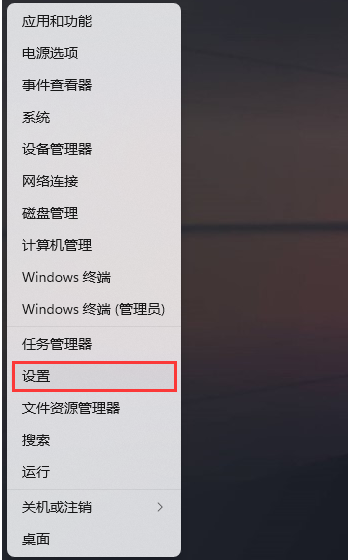
2、Windows 设置窗口,左侧边栏,点击蓝牙和其他设备;
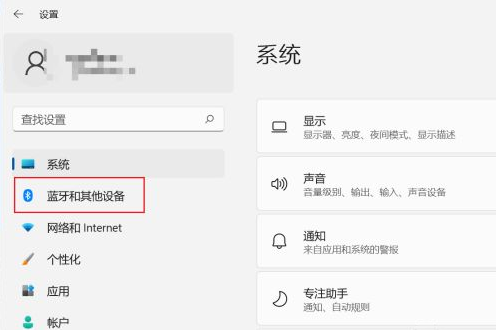
3、蓝牙和其他设备下,点击打印机和扫描仪(首选项、疑难解答);
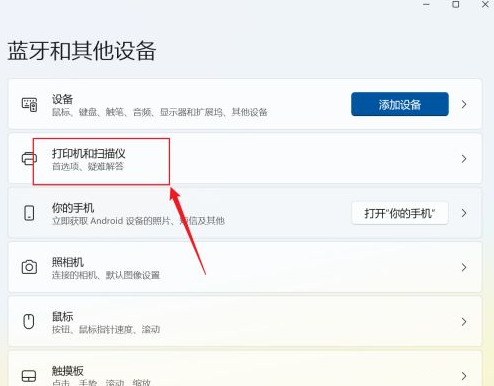
4、当前路径为:蓝牙和其他设备>打印机和扫描仪,点击添加设备;
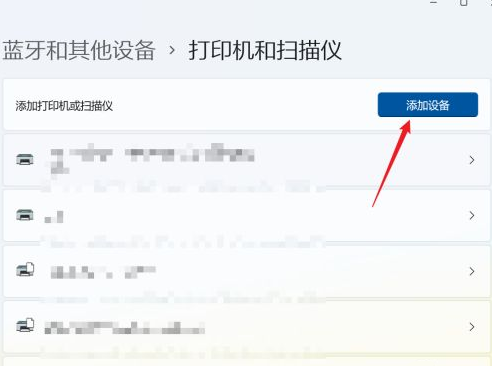
如果系统能自动检测到新的打印机和扫描仪,可以直接添加。但如果是网络打印机,则需要手动添加,点击相应选项后,输入网络打印机的地址即可。
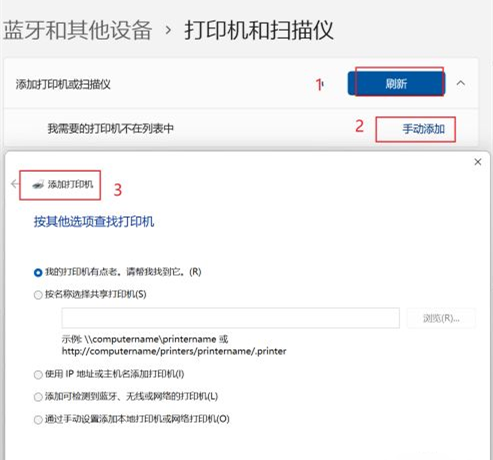
以上是Win11系统怎么添加打印机和扫描仪?详情的详细内容。更多信息请关注PHP中文网其他相关文章!
声明:
本文转载于:rjzxw.com。如有侵权,请联系admin@php.cn删除

